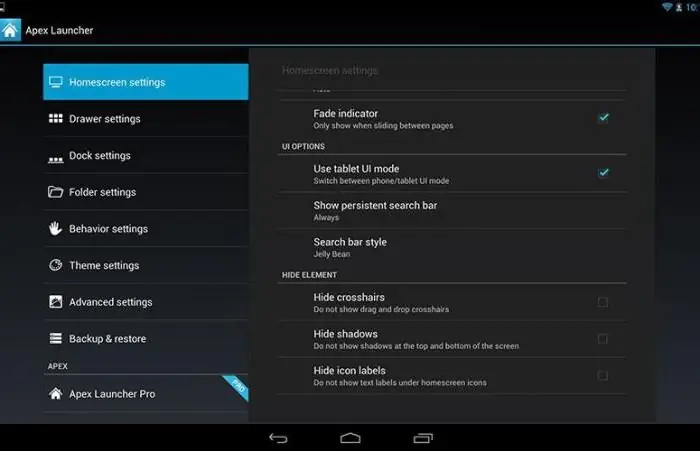Šīs īpašās programmas ļauj izmantot ierīci ne tikai zvanīšanai un SMS sūtīšanai. Tie ievērojami palielina viedtālruņa funkcionalitāti. Tomēr laiku pa laikam lietotājs saņem paziņojumus par konkrētas utilītas atjauninājumu pieejamību. Rakstā mēs apsvērsim, kam tas paredzēts, kā instalēt un kā atcelt lietojumprogrammas atjauninājumu operētājsistēmā Android.
Kāpēc atjaunināt lietotnes?
Uzņēmumi, kas izstrādā mobilās lietojumprogrammas, nepārtraukti strādā, lai uzlabotu savu produktu, lai padarītu to funkcionālāku, interesantāku, ātrāku un ērtāk lietojamu. Tāpēc Play tirgus periodiski saņem atjauninājumus mobilajā ierīcē jau instalētajām lietojumprogrammām.
Galvenais iemesls, kāpēc jums ir jāatjaunina utilītas, ir programmatūras nepilnības. Veidotāji steidzas dalīties ar saviem notikumiem,kamēr citi viņus neapsteidz. Tomēr programmatūrai bieži ir daudz kļūdu, kļūdu, kas to palēnina. Laika gaitā, izlaižot atjauninājumus, šie trūkumi tiek novērsti, piedāvājot uzlabotu utilīta versiju. Turklāt daudzām lietojumprogrammām var uzbrukt vīrusi, kas tiek palaisti, lai nozagtu paroles, personas datus utt. Savukārt izstrādātājs papildus uzlabojumiem cenšas paaugstināt drošības līmeni.
Bet dažreiz ir situācijas, kad jums ir jāatgriežas pie vecās versijas. Tad var noderēt informācija par to, kā atcelt pēdējo lietojumprogrammas atjauninājumu operētājsistēmā Android. Vairāk par to vēlāk šajā rakstā.

Nepieciešami periodiski atjauninājumi
Šeit nav īpašu ieteikumu. Fakts ir tāds, ka daudziem Android operētājsistēmas lietotājiem ir instalēti simtiem lietojumprogrammu, un vismaz 10 no tām būs jāatjaunina katru dienu. Tas zināmā mērā palēnina ierīces darbību, un, ja atjauninājumi tiek veikti bez savienojuma ar Wi-Fi tīklu, tas ievērojami patērē arī mobilā interneta trafiku.
Par labu periodiskiem atjauninājumiem, ir vērts teikt, ka ir utilītas, bez kurām lietotājs nevar iztikt ikdienā. Pēc atjaunināšanas ierīces darbojas labāk un ātrāk, ļaujot jums atrisināt uzdevumus, neizmantojot nevajadzīgas darbības un trešo pušu programmas.
Dažas lietotnes var būt jāatjaunina retāk vai vispār nav jāatjaunina. Šīs ir programmas:
- bez interneta piekļuves;
- nelasa kontaktpersonu sarakstu;
- neatstājot atmiņā nekādu informāciju;
- bez piekļuves īsziņām.
Šādu aplikāciju ir diezgan daudz, piemēram, "Kompass" vai "Kabatas lukturītis". Ja tie jau darbojas labi, tad nav vajadzības tos atjaunināt. Attiecībā uz citām programmām, pirms instalējat jaunu versiju, jums vajadzētu izlasīt tās aprakstu. Ja tas piedāvā risinājumu tādām problēmām kā utilīta ievainojamība, pārmērīga atmiņas patēriņa problēmas risinājums, tad, protams, ir ieteicams veikt jaunināšanu.
Ja ieguvums šķita acīmredzams un pēc instalēšanas lietotājam jaunā funkcionalitāte nepatika, viņš var atcelt lietojumprogrammas atjaunināšanu operētājsistēmā Android. To nav grūti izdarīt, ja izmantojat informāciju no šī raksta.
Atinstalēt atjauninājumus
Operētājsistēmā Android papildus instalēšanai atjauninājumus var dzēst. Tomēr šī funkcija attiecas tikai uz lietojumprogrammām, kas tika lejupielādētas pārlūkprogrammā Chrome, YouTube, Gmail utt. Noņemot atjauninājumu, utilīta atgriežas tādā formā, kādā tā bija sākotnējās instalēšanas laikā. Kā atinstalēt lietotņu atjauninājumus operētājsistēmā Android? Lai to izdarītu, jums ir jāveic virkne secīgu darbību:
- dodieties uz cilni "Iestatījumi" un atlasiet "Lietojumprogrammu pārvaldnieks";
- atvērtajā sarakstā atlasiet vajadzīgo utilītu;
- tad noklikšķiniet uz "Pārtraukt", un pēc tam - "Dzēst atjauninājumu".
Tas arī viss. Pēc aprakstīto darbību veikšanas visi instalētie atjauninājumi noteiktai lietojumprogrammai tiek noņemti, un programma atgriežas sākotnējā stāvoklī.
Ir programmas, kuru iestatījumos tas ir rakstītsautomātiskā atjaunināšana. Viņi ziņo par izmaiņām pēc fakta. Ierīces funkcionalitāte ļauj atcelt lietojumprogrammu automātisko atjaunināšanu operētājsistēmā Android.
Ja kāda iemesla dēļ jums ir jāatjauno lietojumprogrammas veca versija, jums tā būs jālejupielādē no atbilstošā resursa internetā. Šajā gadījumā jums jābūt īpaši uzmanīgam, jo daudzās vietnēs, caur kurām tiek izplatītas Android lietojumprogrammas, var būt vīrusi. Tāpēc lejupielāde tiek veikta no uzticamiem avotiem, iepazīstoties ar foruma dalībnieku atsauksmēm.

Aizliegt atjauninājumus
Dažos gadījumos viedtālruņu lietotājiem var būt nepieciešams atspējot atjauninājumus, piemēram, lai saglabātu mobilos datus. Tas ir diezgan vienkārši izdarāms:
- ejiet uz Play tirgu un atveriet izvēlni ekrāna kreisajā pusē;
- izvēlieties rindu "Iestatījumi" un noklikšķiniet uz "Automātiski atjaunināt lietojumprogrammas";
- piedāvātajā sarakstā atzīmējiet vienumu “Nekad” vai “Tikai Wi-Fi”.
Varat arī atzīmēt vai, gluži pretēji, atcelt funkcijas "Paziņojumi" aktivizēšanu. Kad tas ir iespējots, uz viedtālruni regulāri tiek nosūtīti paziņojumi par jaunas lietojumprogrammas versijas izlaišanu.

Atcelt atjauninājumus
Ja kāda iemesla dēļ ielāpu lejupielāde sākas bez brīdinājuma, atjaunināšanu var pārtraukt. Vienkāršākais un ātrākais veids, kā noņemt lietotnes atjauninājumu operētājsistēmā Android, ir šāds:
- atveriet paziņojumu cilni un atrodiet konkrētu lietotni;
- tad, ilgi nospiežot to, tiek atvērta izvēlne, kurā ir atlasīta rinda "Par";
- Parādītajā logā noklikšķiniet uz "Dzēst datus", pēc tam lejupielāde tiks pārtraukta.
Lai turpmāk izvairītos no šādām neautorizētām lejupielādēm, Google Play izvēlnē ir jāizslēdz automātiskie programmatūras atjauninājumi.
Noteiktas utilītas atjaunināšanas atspējošana
Lai atceltu lietojumprogrammas automātisko atjaunināšanu operētājsistēmā Android vai atlasītu noteiktas programmas, kuras nevajadzētu pašas instalēt, jums ir jāievēro soli pa solim sniegtie norādījumi:
- dodieties uz lietotni Google Play;
- kreisās puses izvēlnē atveriet cilni Manas lietotnes un spēles;
- atlasiet konkrētu programmu un noklikšķiniet uz tās;
- atvērtajā izvēlnē noņemiet atzīmi no izvēles rūtiņas blakus rindai Auto-update.
No šī brīža viena lietojumprogramma nelejupielādēs atjauninājumus, savukārt citas utilītas turpinās automātiski instalēt jaunas versijas.

Manuāla atjaunināšana
Kad pats lejupielādējat jaunākos atjauninājumus savām iecienītākajām programmām un spēlēm, lietotājam ir iespēja samazināt interneta trafika patēriņu un paātrināt tālruņa darbību, jo programmatūras lejupielāde nepārtraukti nenotiks fonā. Jo īpaši manuāla vadība ir ieteicama tiem ierīču īpašniekiem, kuri ir lejupielādējuši daudz lietojumprogrammukamēr mobilo ierīču iespējas ir ierobežotas. Turklāt ar manuālu instalēšanu lietotājs zina, ko viņš darīja, un, ja nepieciešams, varēs atrisināt problēmu, kā atcelt lietojumprogrammu atjauninājumus Android, Samsung vai citos viedtālruņos.
Cita starpā pastāvīgas lejupielādes veicina strauju akumulatora jaudas samazināšanos. Laiku pa laikam tos atspējojot, jums ir jāatjaunina pats.

Šim nolūkam jums ir nepieciešams:
- pierakstieties pakalpojumā Google Play;
- klikšķiniet uz izvēlnes ikonas, kas atrodas lapas augšējā kreisajā stūrī;
- atvērtajā logā atlasiet rindu "Manas lietotnes un spēles";
- pēc tam dodieties uz cilni "Instalēts";
- Atjaunināšanas poga parādīsies blakus programmatūrai, kurai ir atjauninājums.
Tas atjauninās konkrēto lietojumprogrammu. Lai lejupielādētu visas jaunākās lietojumprogrammas, jānospiež poga "Atjaunināt visu". Pēc tam sāksies visu tālrunī pieejamo utilītu atjauninājumu instalēšana. Atkarībā no to skaita tiek noteikts lejupielādes laiks. Šīs metodes priekšrocības darbam ar programmām ir tādas, ka lietotājs izvēlas jauninājumu instalēšanas laiku, un tie netiks lejupielādēti nepareizā laikā, piemēram, ja akumulators ir zems vai trafiks ir ierobežots.

Ja lietotne nedarbojas
Pēc programmu atjaunināšanas gadās, kadaži no tiem vienkārši pārstāj darboties. Vispieejamākā iespēja ir notīrīt kešatmiņu, atkārtoti instalēt vai atinstalēt jaunāko lietotnes atjauninājumu Android ierīcē. Lai veiktu otro darbību, jums ir nepieciešams:
- atveriet cilni "Iestatījumi" un atlasiet "Atmiņa";
- pēc tam noklikšķiniet uz rindas "Lietojumprogrammas dati";
- atrodiet un atlasiet konkrētu lietotni, pēc tam noklikšķiniet uz "Dzēst datus".

Iespējams, pēc šīm darbībām programma darbosies. Ja veiktie centieni nepalīdzēja, varat mēģināt atkārtoti atsvaidzināt ierīci, lejupielādēt rezerves kopiju, ja tāda ir, atkārtoti instalēt programmu vai atiestatīt iestatījumus uz rūpnīcas vērtībām. Rakstā mēs apskatījām, kā atcelt lietojumprogrammas atjauninājumu operētājsistēmā Android.